Удобно ли использовать WhatsApp на своем компьютере?
Наверняка, у каждого из нас есть свои предпочтения: кто-то любит Ватсап, кто-то – Вайбер, а кто-то предпочитает общаться только при помощи звонков в телефоне. Но если вы являетесь поклонником популярного мобильного мессенджера WhatsApp (Ватсап), то данная статья рассчитана на вас.

Я и раньше знала, что можно использовать Ватсап в компьютере, но как только его установила, сразу решила вам рассказать, что это делает использование мессенджера еще удобнее, когда ты находишься дома или в офисе.
- Во-первых, наличие выбора всегда здорово! Представьте, ваш Ватсап только в телефоне, или в телефоне и в компьютере? Я узнала, что онлайн-версия программы под названием WhatsApp Web доступна на официальном сайте еще с лета 2016))
- Во-вторых, фотографии, которые сыпятся от родных и близких, и которые хочется сохранить, легче сохранять сразу на компьютер, чем в телефоне сначала скачиваешь в Гугл фото, а потом из Гугл фото сохраняешь в компьютер.
- В-третьих, фото и видео всегда комфортнее просматривать на большом экране.
- В четвертых, когда телефон находится в другом помещении/в комнате/сумке, вкладка с WhatsApp на компьютере спасет положение.
- В пятых, многим из нас текст удобнее и быстрее набирать на клавиатуре компьютера.
- В-шестых, мне понравилось вот так просматривать фотографии))

!!!Думаю, что это огромный минус, что в компьютере нет возможности совершать видеозвонки.
Как установить Ватсап на компьютер?
Нет ничего проще))
1. Откройте официальный сайт WhatsApp Web. Перед вами появится QR-код и инструкция по использованию приложения. Не закрывайте эту страницу, так как она вам скоро понадобится.
 2. Откройте Ватсап на своем телефоне. Перейдите в настройки и выберите «WhatsApp Web». Перед вами откроется окошко со сканером.
2. Откройте Ватсап на своем телефоне. Перейдите в настройки и выберите «WhatsApp Web». Перед вами откроется окошко со сканером.
 3. Наведите сканер на на QR-код, который находится на экране компьютера, комьютер синхронизируется с вашим телефоном, а на экране компьютера появится ваш WhatsApp с удобным и интуитивно понятным интерфейсом.
3. Наведите сканер на на QR-код, который находится на экране компьютера, комьютер синхронизируется с вашим телефоном, а на экране компьютера появится ваш WhatsApp с удобным и интуитивно понятным интерфейсом.

Что еще нужно знать важного?
- Полноценной версией WhatsApp является только версия для мобильных устройств!
- Пользоваться WhatsApp для компьютера можно только тогда, когда у вас включено ваше мобильное устройство (оно должно быть подключено к интернету!, лучше через Wi-Fi, чтобы минимизировать траты на трафик) и на нём уже установлено приложение ватсап.
- Если у вас еще нет WhatsApp, то переходите на официальный сайт и скачивайте по этой ссылке https://www.whatsapp.com/download/?l=ru

- Некоторые важные настройки, например, настройки резервного копирования для восстановления утерянных чатов, в компьютерной версии Ватсап отсутствуют из-за ограничений браузеров.
- Чтобы снова открыть WhatsApp, сохраните ссылку на официальный сайт или страницу в закладках, и при необходимости откройте ее.
Тем не менее, Ватсап в компьютере — это очень удобное дополнение, в особенности для тех, кто часто сидит за компьютером. Хотя, в последнее время я вижу много людей, которые выходят в интернет только с телефона. Они, практически, не сидят в компьютере или его у них нет вообще. Не понимаю, как можно делать ВСЁ с телефона))))
P.S. А вы предпочитаете “жить” в телефоне или компьютере?




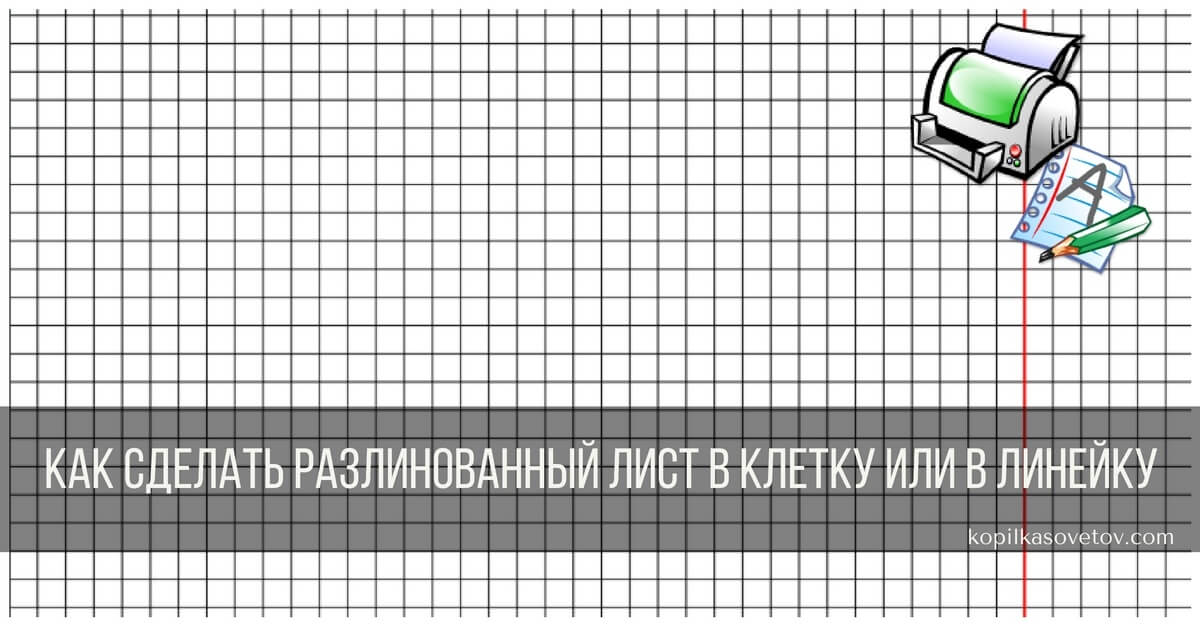
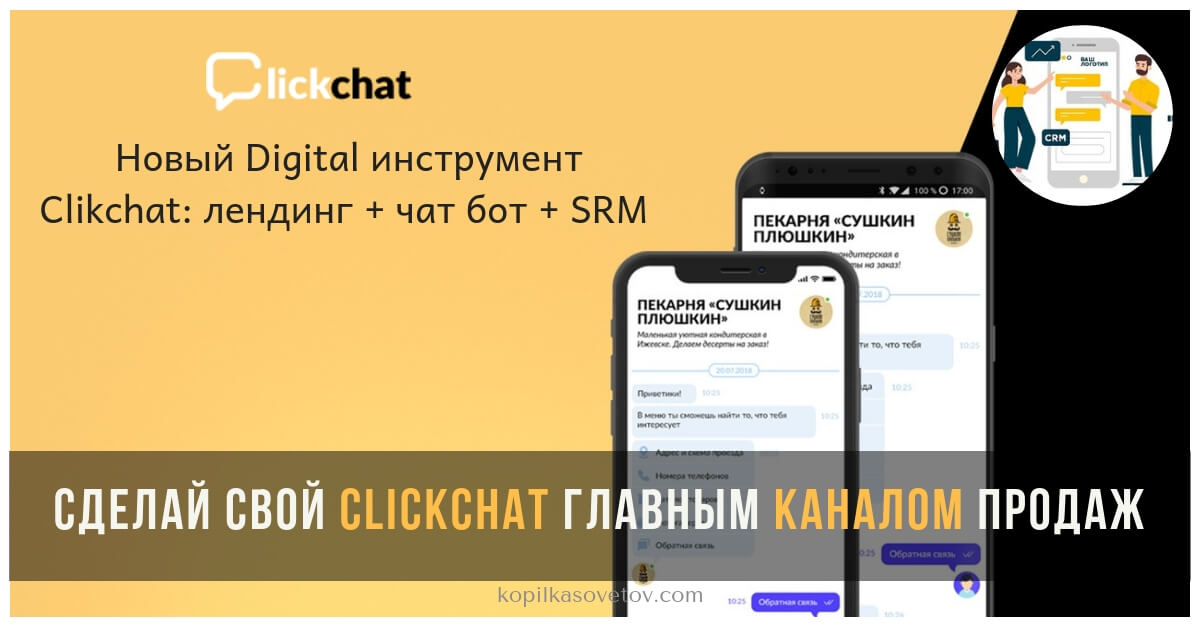


�омментариев
Спасибо – очень выручили таким советом. Тоже не понимаю, как можно что-то набрать на телефоне, да еще который постоянно сам меняет текст по своему усмотрению )))
Инна, здорово! Я только недавно скопировала текст и отправила сестре через онлайн Ватсап. В телефоне это сделать, наверное, можно, но сложно.
Ищем быстрые пути для решения подобных задач!